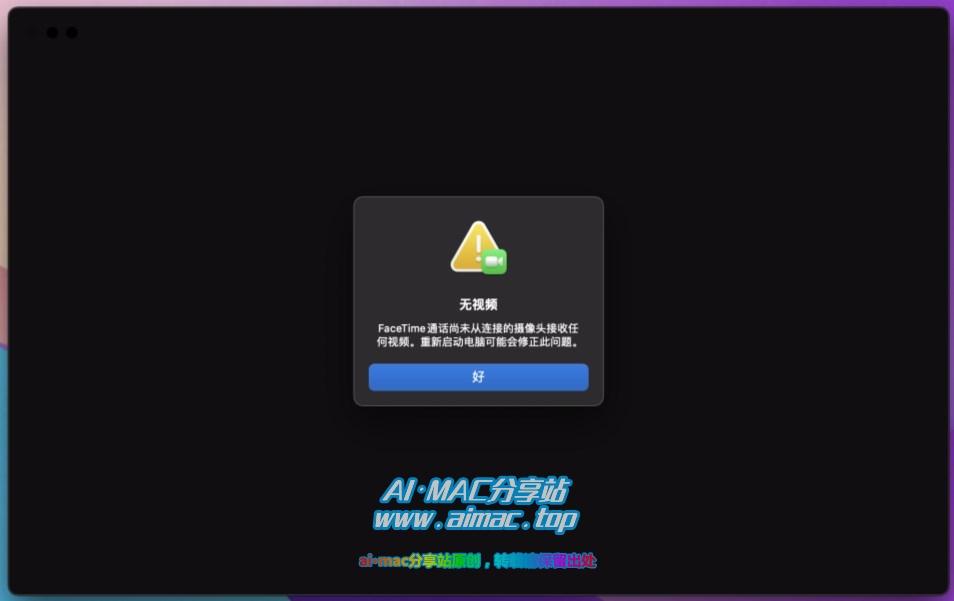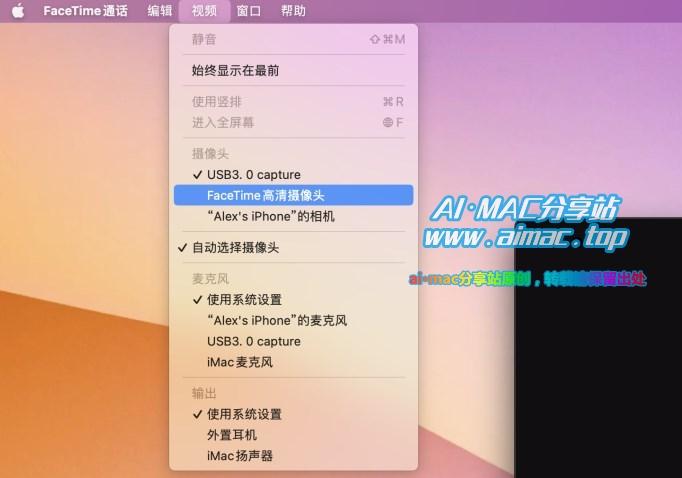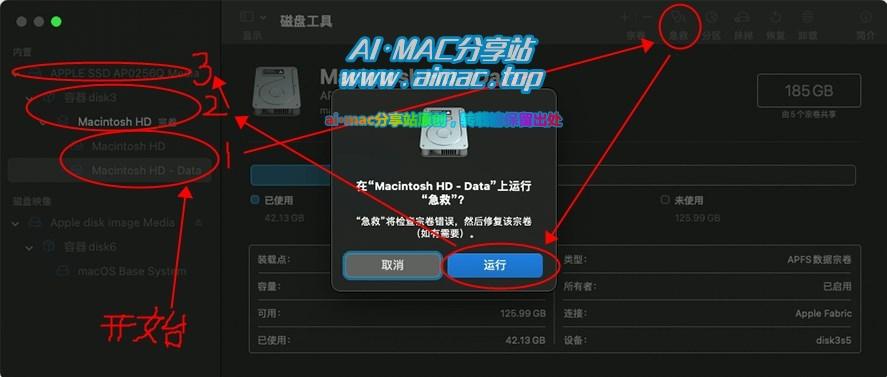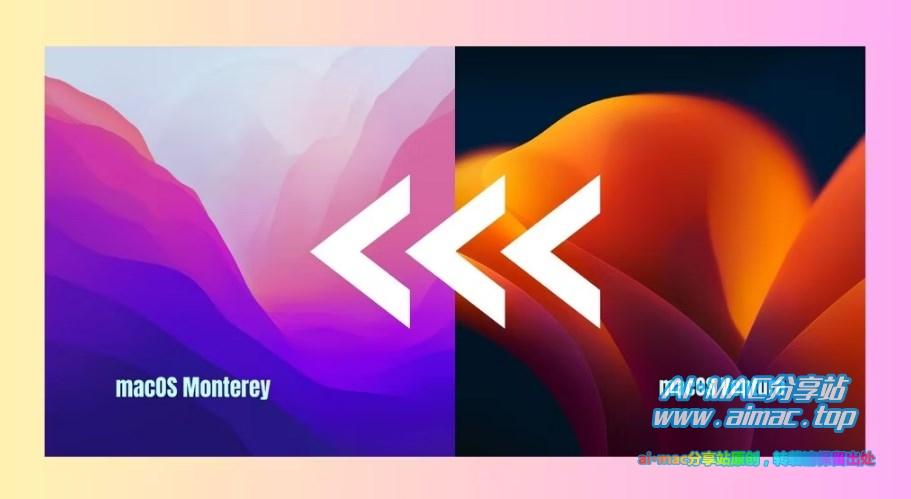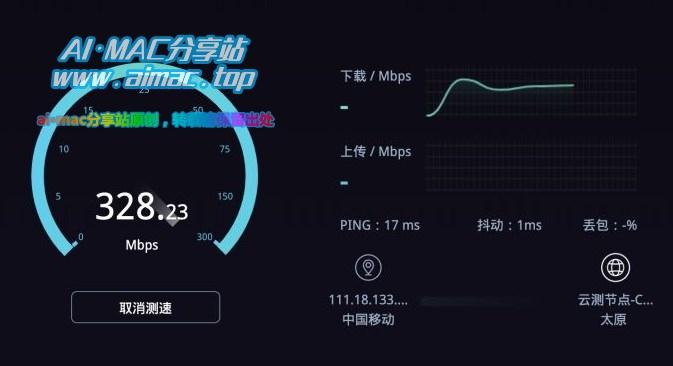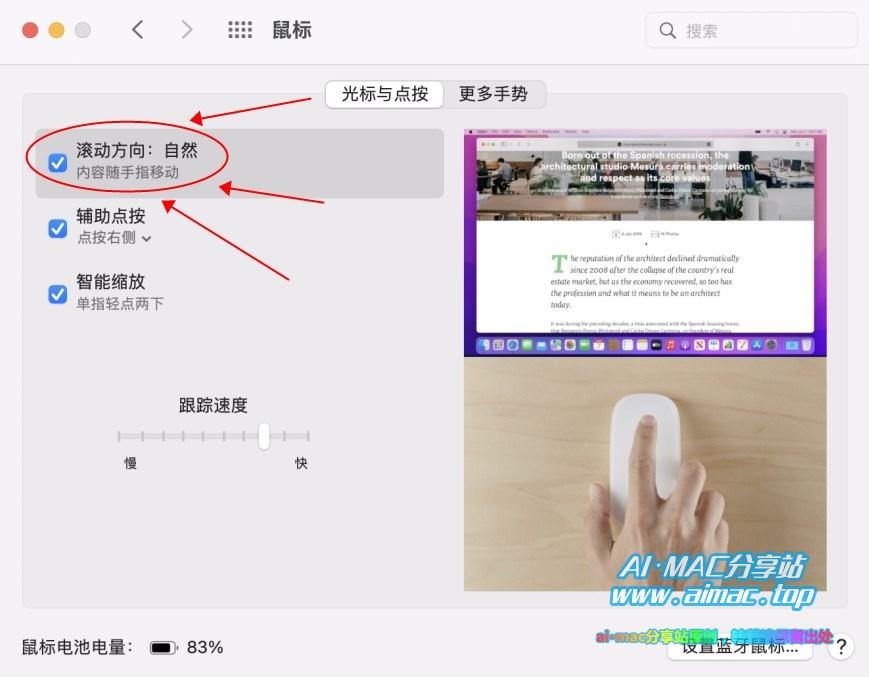Mac打开FaceTime之后黑屏,提示“未连接摄像头”,怎么办?
FaceTime功能,是iPhone、iPad、Mac等苹果设备自带的系统功能,它的作用是视频聊天,通过FaceTime,能与全球任意苹果用户进行视频聊天对话,虽然当下国内的视频聊天功能都被微信、钉钉等APP给占据了,但苹果FaceTime也有它独特的优势,那就是不用添加好友,这一点是微信、钉钉等APP不能比的。
打开FaceTime之后,苹果会自动调用设备的摄像头,用户立马就能看到自己出现在FaceTime界面内,但有的时候,Mac用户打开FaceTime之后界面却是全黑的,而且稍等几秒之后还会弹出“未连接摄像头”的提示,这是怎么回事呢?
1、为什么FaceTime会出现黑屏界面
其实Mac用户之所以会遇到FaceTime黑屏故障,是因为摄像头设置错误所引起的,大家应该都知道,MacBook、iMac等系统Mac都自带摄像头,通常来说用户不会再另外连接其他摄像头设备,因此当用户使用视频聊天功能的时候,默认情况下都会调用设备自带的摄像头(包括FaceTime功能也是如此)。
但Mac作为个人电脑产品,它是可以连接第三方摄像头的,这一点跟Windows台式机是一样的,因此,如果你的Mac上还另外插了其他摄像头(包括USB有线摄像头、以及蓝牙无线摄像头),那么当你再使用视频聊天APP的时候,系统就有可能调用这些接入的第三方摄像头,如果是这种情况,你打开FaceTime之后看到的应该是第三方摄像头传过来的画面,但很多第三方摄像头都是带盖子的,用的时候把盖子打开,不用了再把盖子扣上,因此,如果你的Mac连上了第三方摄像头,而盖子又是扣上的,此时你打开FaceTime看到的就是黑屏画面了。
除了摄像头,还有一类电子设备也属于视频输入设备,那就是视频采集卡,有些小伙伴用Mac的屏幕拿来玩游戏机(比如任天堂Switch、索尼PS等)、或者用来做游戏网络直播或游戏短视频录制,这时候就需要用到视频采集卡,对于Mac来说,视频采集卡跟摄像头一样同属视频输入设备,因此会出现在摄像头列表里,就算此时你的Switch或PS是关机的,但只要视频采集卡插在Mac的USB口上,设备就是正常连接的,这种情况也会干扰FaceTime摄像头功能。
2、FaceTime出现黑屏如何修复
上面介绍了能够导致FaceTime出现黑屏的原因,那就是第三方摄像头或者视频采集卡所造成的干扰,那么如果是这种情况,该怎样设置和修复呢?
其实很简单,在FaceTime的设置菜单内就可以切换默认视频输入设备,具体的设置方法如下:首先打开FaceTime,然后点击桌面顶部的视频菜单,然后在摄像头列表内,选择“FaceTime高清摄像头”,它就是Mac自带的摄像头,选中之后,FaceTime就能正常使用了。
顺带说一下,上面截图当中的其他两项:USB3.0capture是我Mac连接的采集卡(刚刚就是因为默认选择了采集卡,才导致FaceTime黑屏的)、iPhone摄像头是MacOS 13和iOS16系统新增的“连续互通相机”功能(也就是将iPhone、iPad的摄像头当做Mac的外置摄像头用,挺有意思的一个小功能),如果选中它两,都会导致FaceTime功能出现异常,看不到画面。
3、能够引发FaceTime黑屏的其他可能性及解决方法
如果上面介绍的FaceTime摄像头设置完全正常(已经在FaceTime的“视频”菜单里面检查确认过),而FaceTime还是黑屏的,该怎么办呢?
1、尝试重启Mac
如果FaceTime的摄像头并没有弄错,却还是黑屏的,那就要继续排查其他可能性了,不过在那之前,我们首先应该尝试的那就是重启电脑,很多时候,一些突发的电子产品故障都能通过重启系统来解决,举个例子,突然不能上网、很多时候你只需要重启WiFi和光猫,网络就能恢复,电脑突然不能打印了、把电脑和打印机重启一下,就OK了,以上这些都是很常见的例子,我相信大家应该都遇到过类似的案例,重启设备在很多时候都是极为有效的方法。
2、检查Mac的摄像头
如果已经重启过Mac了,FaceTime还是不能用,这时候就要检查Mac自带的摄像头了,确保摄像头没出现硬件故障,虽然这种情况的可能性比较低,但还是不能彻底排除的,对此,大家可以另外找一款能够调用摄像头的APP进行尝试,比如Mac自带的相机、QuickTime Player,以及第三方的微信视频聊天、QQ视频聊天等,都可以,只要是能够使用摄像头的APP就行。
打开上述APP之后,记得检查菜单设置,确保当前APP的默认相机是Mac自带的摄像头(如果你的Mac接了视频采集卡、第三方摄像头等这些东西的话),再观察摄像头是否正常工作,如果看到的画面是正常的,说明Mac的摄像头没有问题,如果看不到画面,那就要考虑是不是摄像头坏了、或者Mac系统出问题了这种两种可能性了。
3、重置SMC和NVRAM
Mac遇到摄像头功能失灵的问题,并不一定就是摄像头的硬件坏了,有可能仅仅是软件方面的问题,这其中就有可能是SMC和NVRAM的问题,SMC和NVRAM是管理Mac硬件、启动、系统引导相关的系统基础功能,如果SMC或NVRAM出现异常,就有可能导致有些功能不能使用。

对此,Mac提供了重置SMC和NVRAM的方法,具体的教程我以前分享过,这里就不再重复了,大家可以参考下面的分享:
4、尝试安全模式
有的时候,正常启动Mac之后遇到某一项功能异常,这种时候大家可以尝试“安全模式启动”,与Windows系统一样,MacOS同样内置了安全模式功能,以安全模式启动的时候,Mac系统会自动屏蔽第三方APP和插件、字体等,从而排除这些东西对系统造成的干扰。
因此,如果上面所有方法都试过,Mac的摄像头还是不能用,那就不妨试试Mac的安全模式,将Mac启动到安全模式再试一下摄像头,也许就正常了也说不定,安全模式的使用方法我以前也分享过,大家可以看这里:MacBook“安全模式”有什么用?怎样进入?
写在最后
FaceTime是苹果自带的视频聊天功能,虽然国内苹果用户大多使用微信聊天,但还是有一些用户喜欢使用FaceTime的,毕竟微信这些要加好友才能用,FaceTime却用不着,只要是苹果用户都能使用,还是挺方便的,那么如果你在使用FaceTime的过程中遇到摄像头不能用的问题,可以参考本文的介绍的方法进行诊断和排除,希望能对你有所帮助,感谢大家的阅读,谢谢。